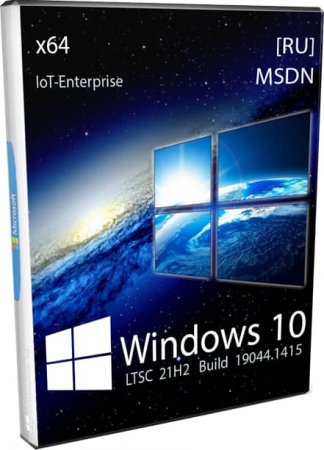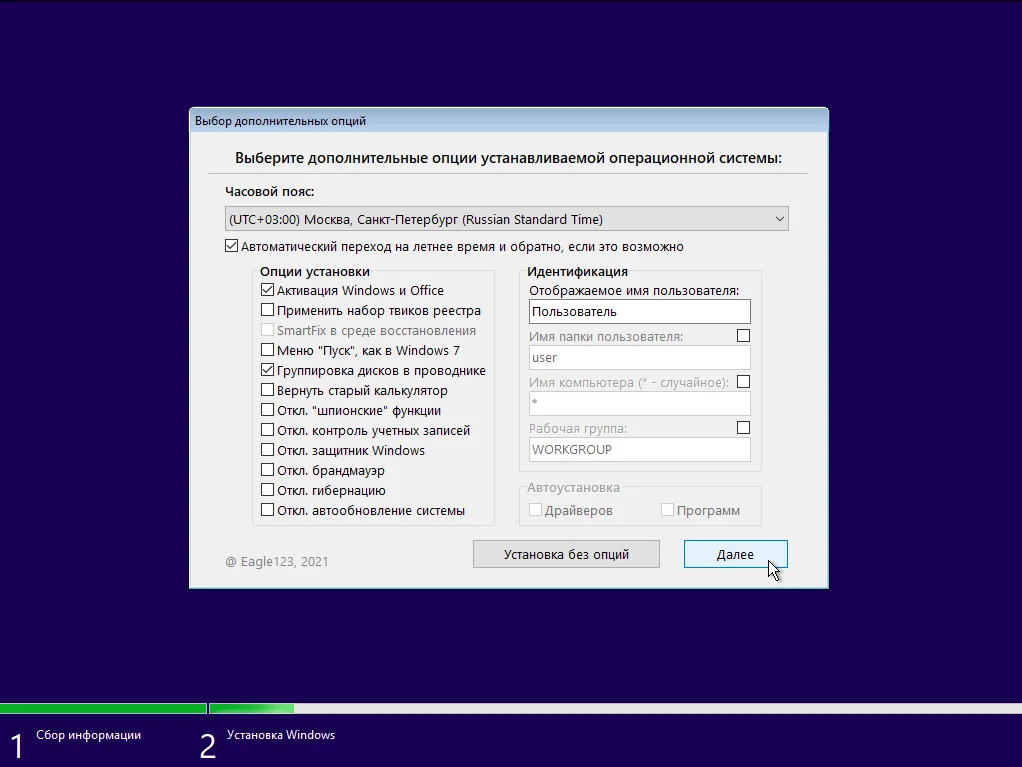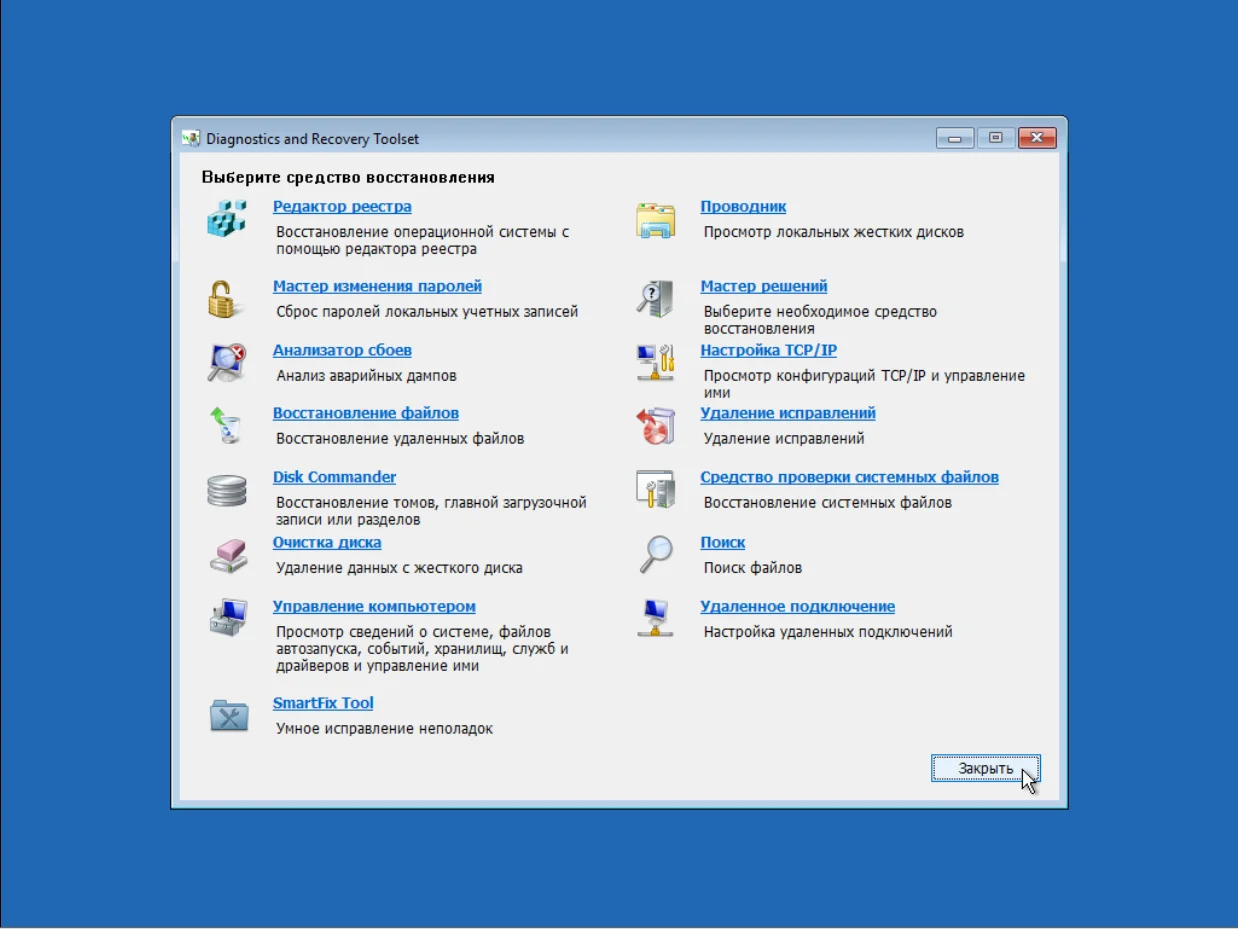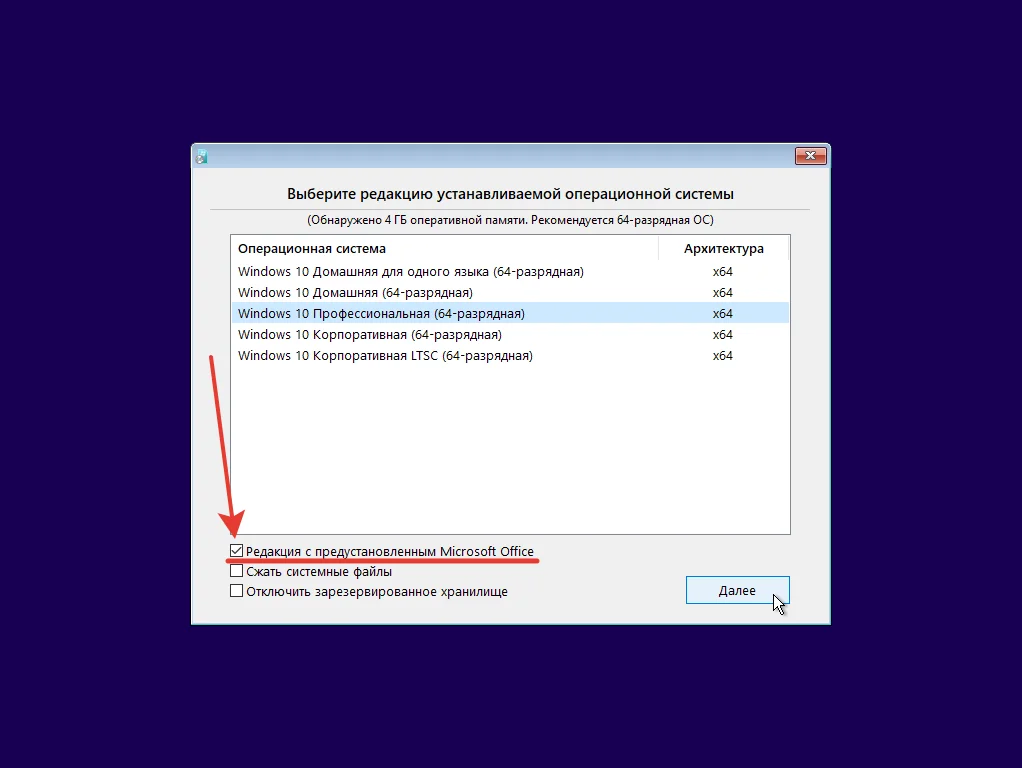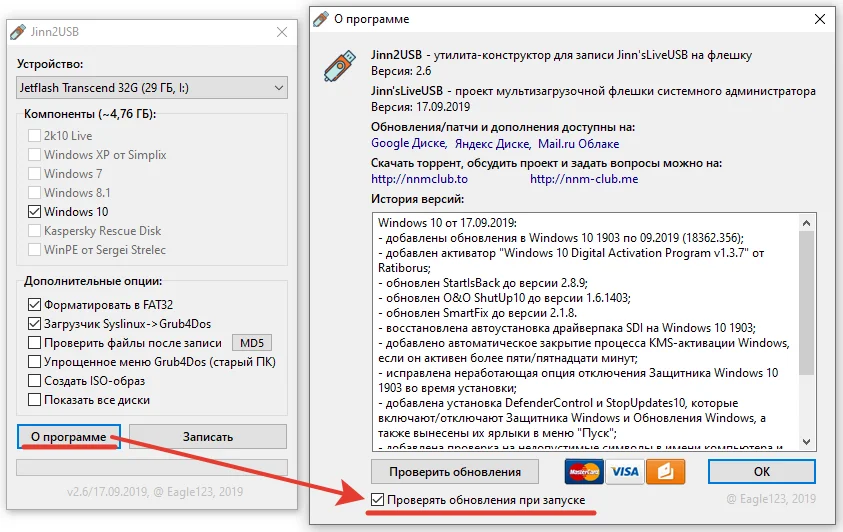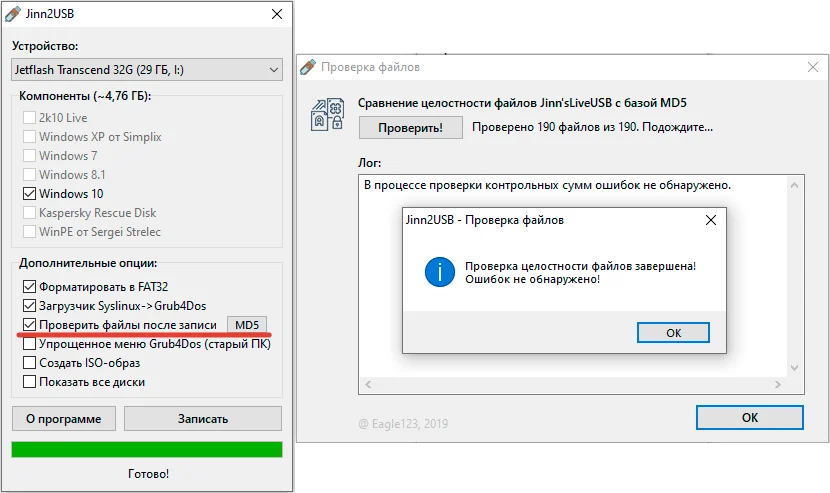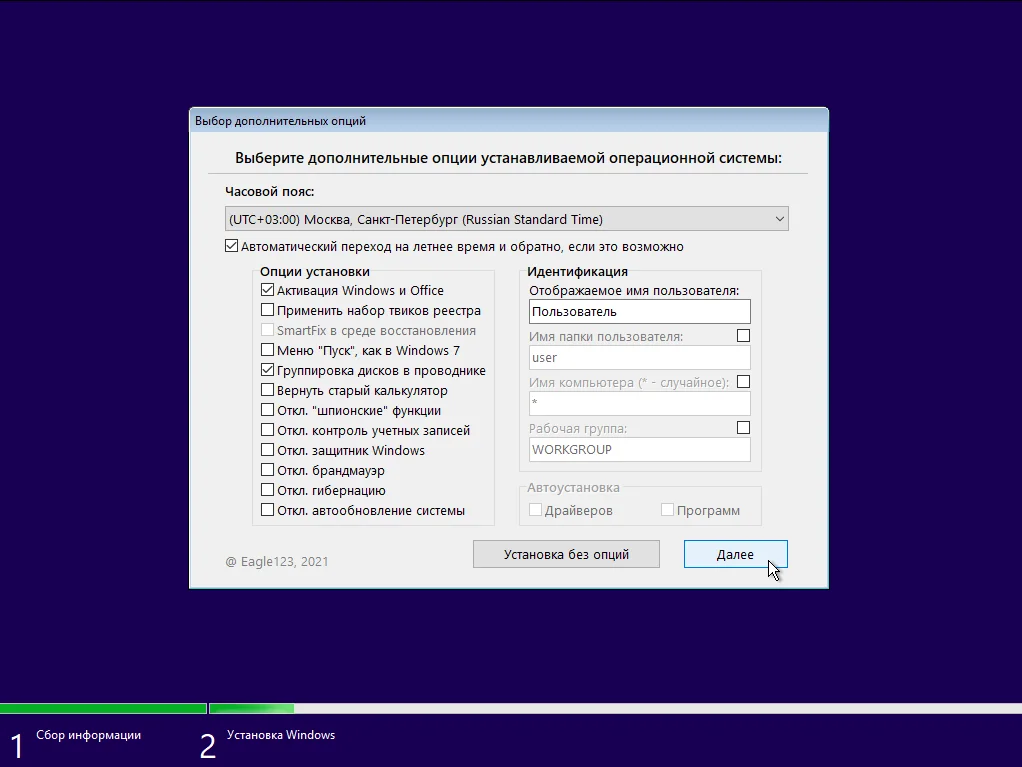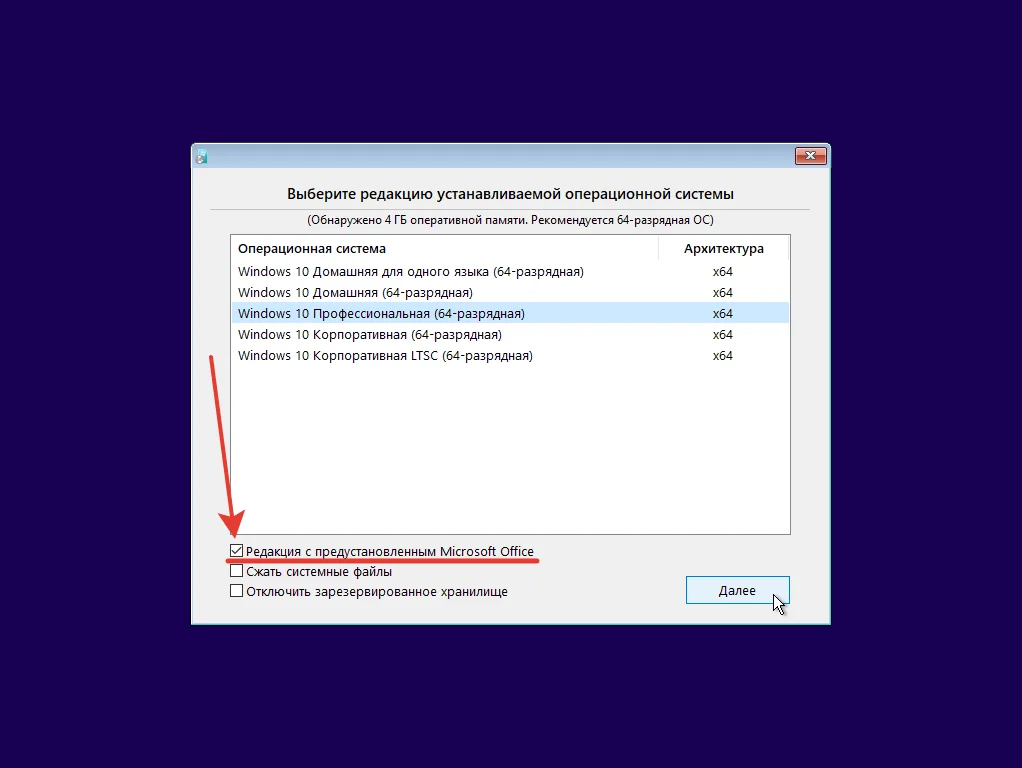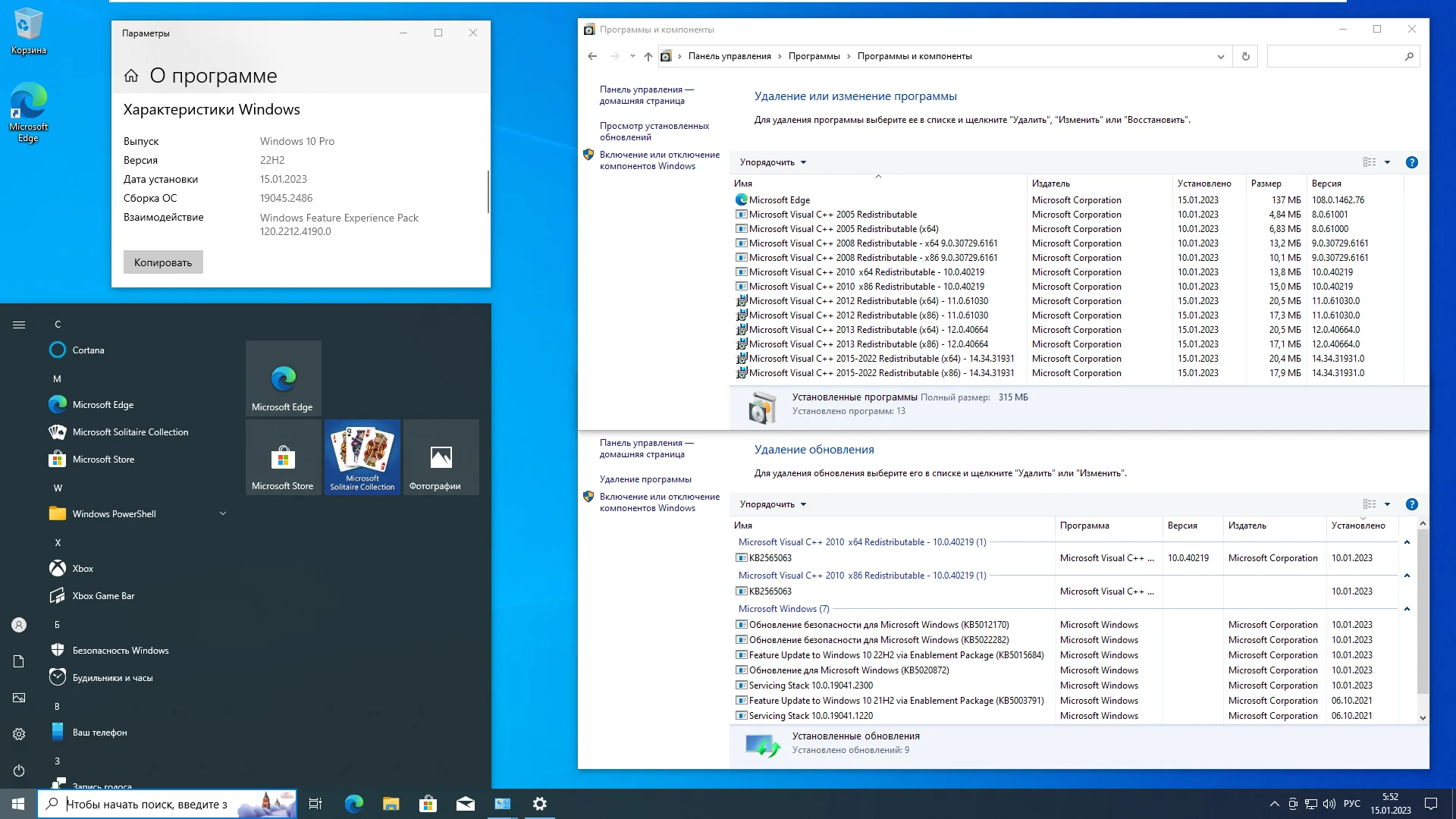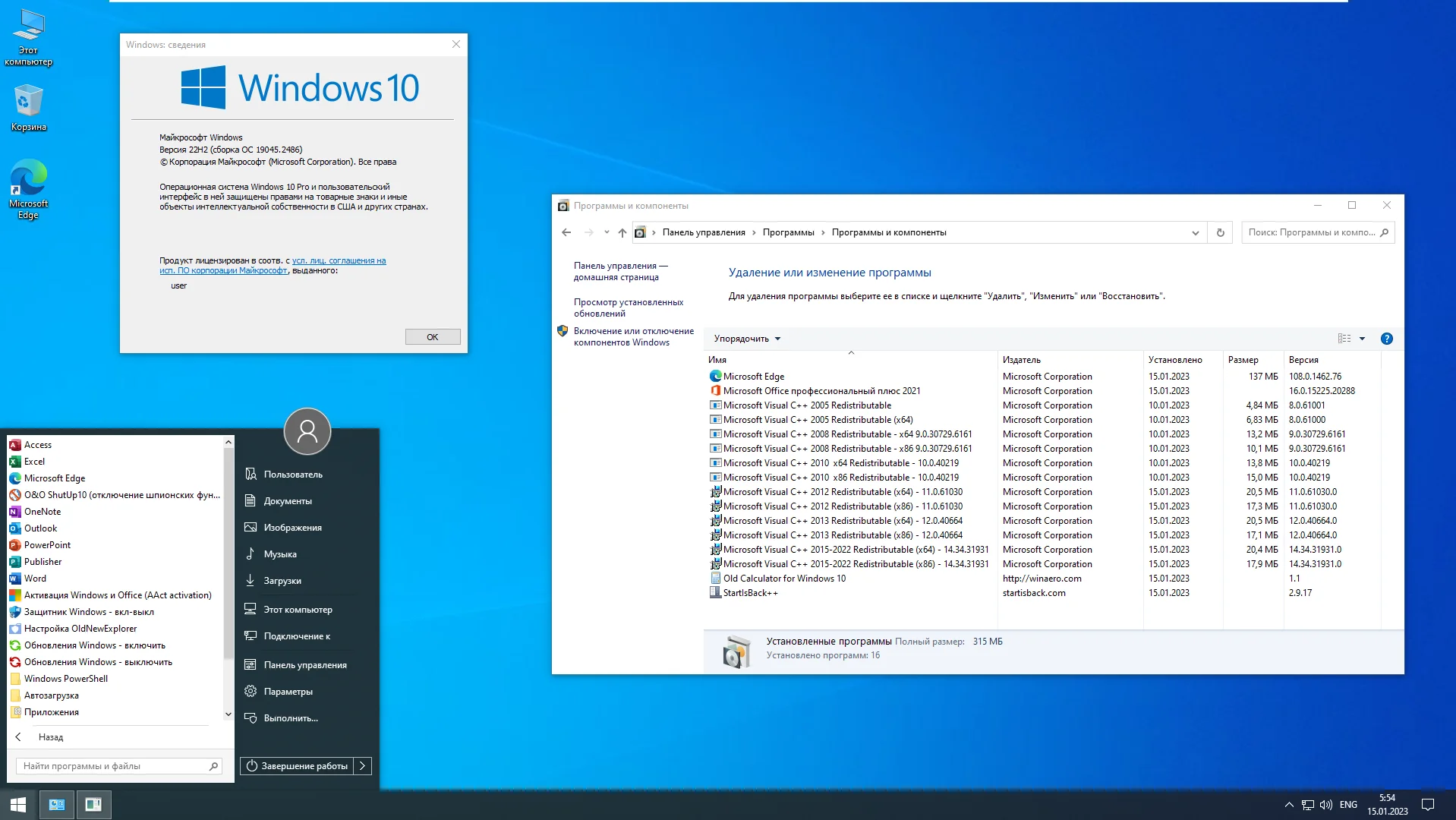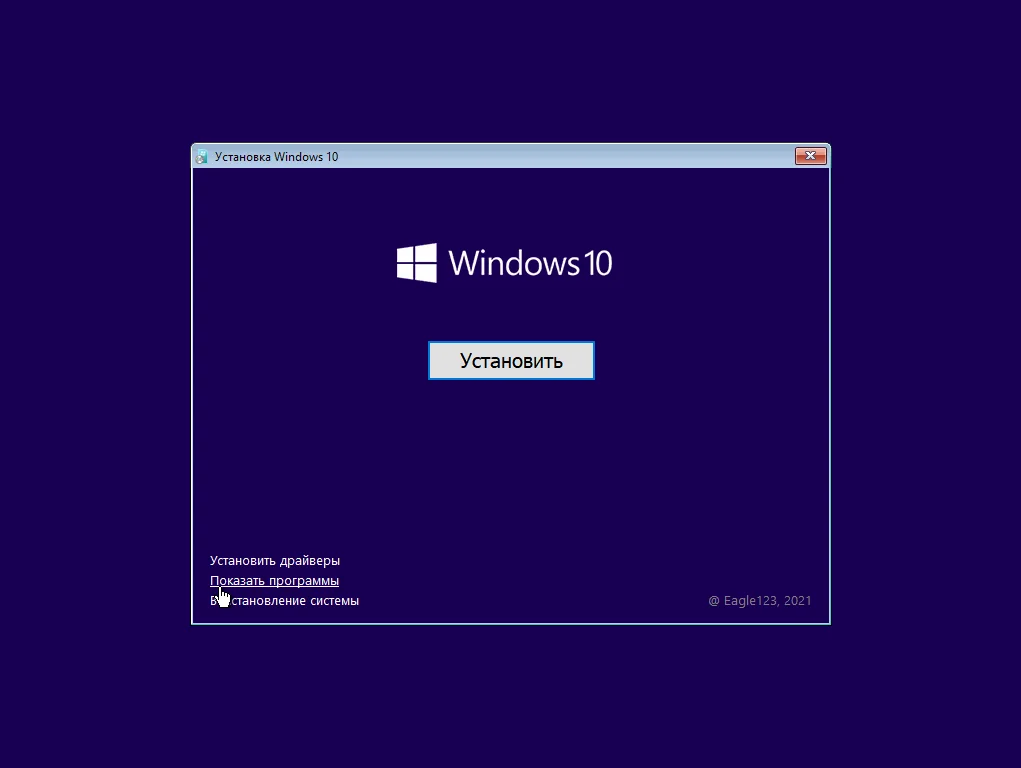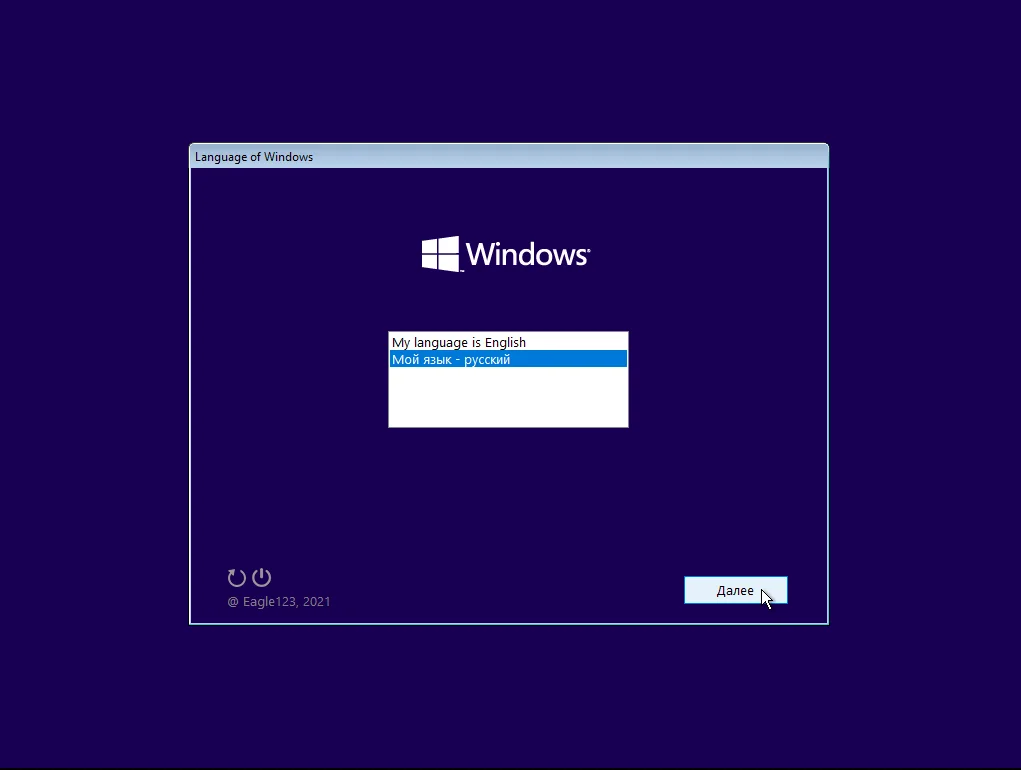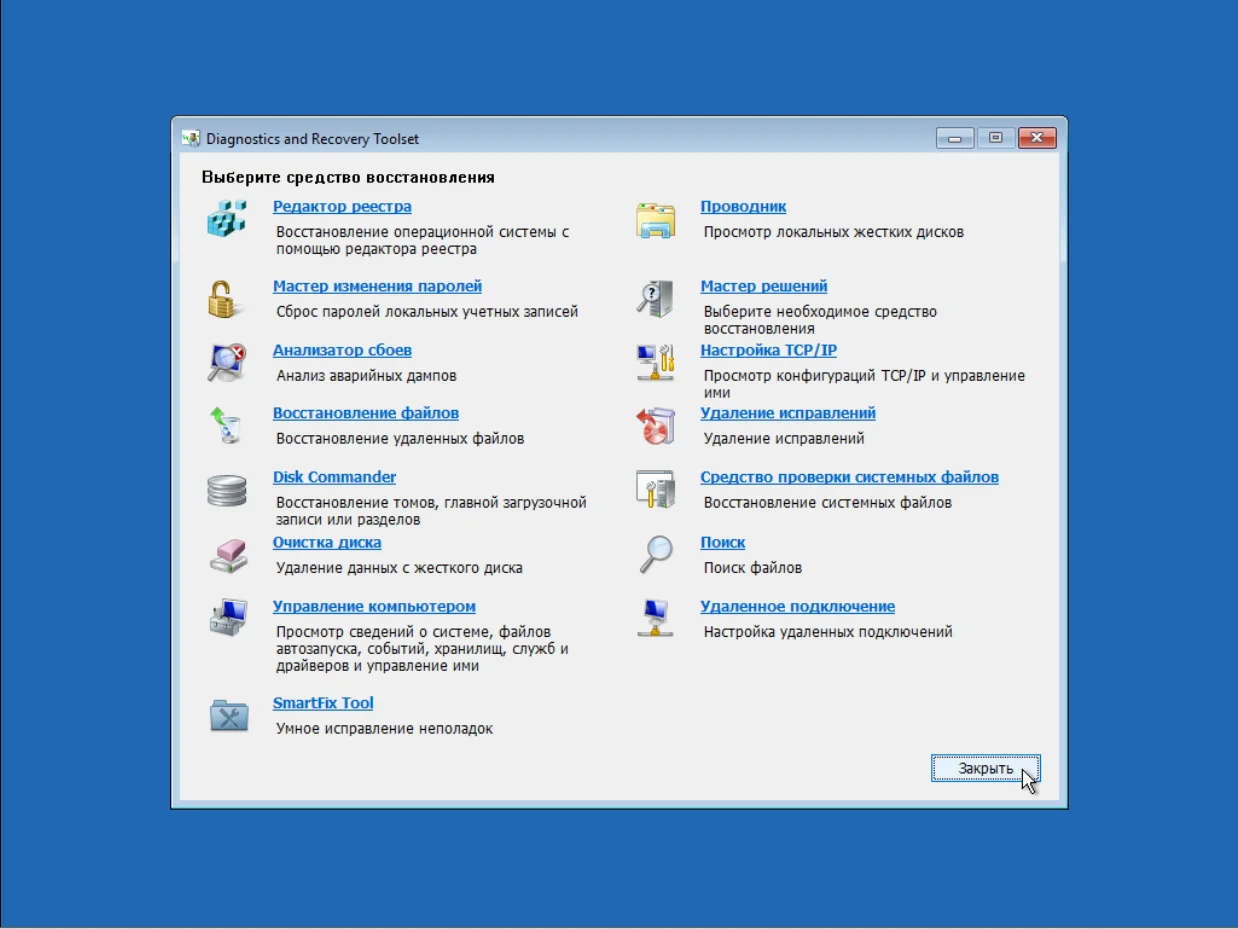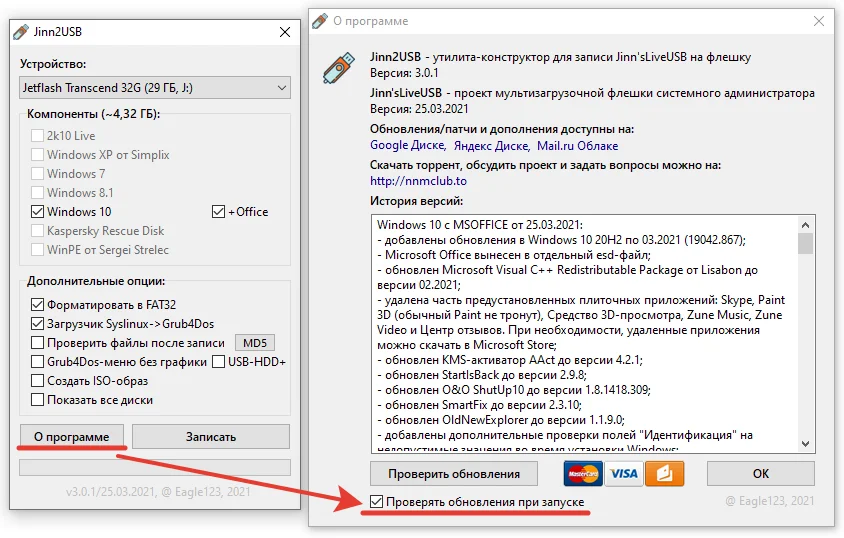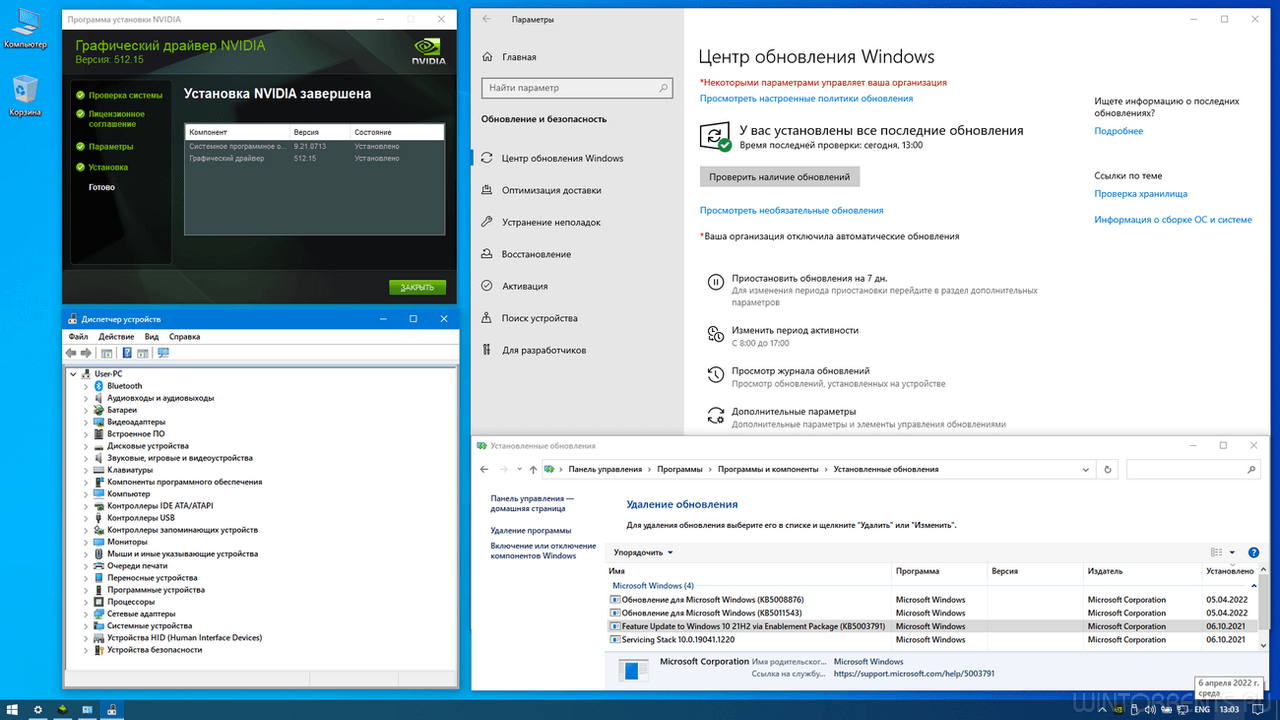Тут можно закачать «десятку» Виндовс10 с активатором, самую стабильную и надёжную версию из всей линейки Microsoft. Жмём на скачать Windows 10 x64 IoT-Enterprise LTSC 21H2 с цифровой лицензией торрент бесплатно и устанавливаем на SSD вашего ПК.
В отличие от урезанной Windows 10 LTSC (которую мы недавно вам предоставили), представленная сборка IoT LTSC 21H2 не имеет каких-либо урезок и обеспечена 10-летним официальным обслуживанием. Это самая «долгоиграющая» редакция 10-ки. Напоминаем, что обслуживание Pro/Home для Виндовс 10 полностью завершится в 2025 году, LTSC – через 5 лет, IoT LTSC – через 10 лет. Кроме того, в связи с критикой по урезке компонентов из прошлой сборки LTSC, мы решили из этой системы вообще ничего не вырезать, а только оптимизировать ее твиками. Здесь все компоненты в своем полном составе, тем не менее, система быстрая – благодаря оптимизации. Вы увидите батник, чтобы вырезать Edge (на рабочем столе), и поскольку Edge нередко восстанавливается при получении апдейтов, этот батник можно применять многократно. Используйте его, если Edge вам не нужен. Сборка адаптирована для SSD. Лишние сервисы Виндовс, создающие ненужные нагрузки на используемые накопители, отключены. Обеспечены все настройки для качественной и быстрой работы в системы, но в идеале скачайте еще программку WPD и примените в ней рекомендованные настройки. Они усилят конфиденциальность и улучшат быстродействие еще больше. Какие-либо другие твикеры настоятельно не рекомендованы – совет от создателей этой сборки.
Дата обновлений: 7 января 2022
Версия: стабильная Виндовс 10 IoT-Enterprise LTSC (v.21H2 / 19044.1415), поддержка до 2032
Разрядность: только х64
Язык Интерфейса: RUS Русский
Таблетка: цифровая лицензия (нужен Интернет для автоактивации)
Первоисточник: www.microsoft.com
Авторы сборки: программисты windows64.net
Размер образа: 3,94 GB
Загрузить Windows 10 x64 IoT-Enterprise LTSC 21H2 с цифровой лицензией torrent
Требования Виндовс 10 IoT [LTSC]: x64-процессор 2+ GHz, RAM 4 ГБ (чем больше – тем лучше), 30-35 ГБ места, DX9-видео.
Скриншоты системы Windows 10 2022 года
Важные особенности представленного образа
-Сборка на основе оригинала 10 Enterpise 21H2 LTSC [rus] (при активации конвертируется в IoT LTSC — 10 лет поддержки Майкрософт до 2032 года).
-Компоненты не удалялись. Всё на месте.
-После интеграции апдейтов была осуществлена очистка WinSxS.
-Использован формат .esd вместо .wim
-Автоматизирована установка. Но имя/пароль указываете самостоятельно.
-Аудит не использовался.
-Автоактивация Digital (постоянная цифровая лицензия) IoT_Enterprise.
-Интегрирован DirectX.
-Добавлены Rubilnik by Flibustier, Opera, установщик Store, батник удаления Edge и скрипт отключения WinSAT на рабочий стол.
-Поиск обновлений — вручную. Все обновления будут устанавливаться без проблем.
-Включен DirectPlay.
Высокий уровень конфиденциальности
-Выключена телеметрия, ненужная реклама, сбор данных.
-Отключен встроенный идентификатор рекламы.
-Выключена + заблокирована Кортана.
-Отключена реклама приложений Магазина.
-Отключены инсайдерские предложения.
-Применены оптимальные (а главное, проверенные) настройки конфиденциальности.
-Отключено участие в CEIP.
Настройки для быстродействия и комфорта
-Выключен Windows-Defender и специально приложен Rubilnik на рабочий стол, если вдруг будет нужно включить его.
-Отключено резервирование 7-гигабайтного пространства для нужд обновлений.
-Выключен UAC.
-Убран нежелательный fix Meltdown+Spectre.
-Отключено отображение открытых недавно вами папок (а также файлов) в Быстром доступе.
-Показ расширений файлов.
-Нет префикса «Ярлык для».
-Добавлены иконки пользовательской папки, ПК, Панели управления — на рабочий стол.
-Переключение раскладки удобней для многих по Ctrl+Shift.
-План питания устройства — высокая производительность.
-Применен твик объединения общих процессов svchost
-Отключен GameDVR, вернуть можете в Dism++, к примеру.
-Отключена гибернация.
-Отключено ненужное отслеживание NTFS-связей.
-Запрет расширения VHD до максимума.
-Выключены индексирование, SysMain.
-Разрешены в системе локальные сценарии PowerShell + удаленные подписанные (твик из Windows Compact).
-Отключена избыточная диагностика и эксперименты Microsoft.
-Убран автозапуск диктора.
-IE и WMP настроены изначально.
-Поиск в виде значка, показ всех значков на Панели задач.
Рекомендации
-Для еще более высокой конфиденциальности и производительности системы рекомендован WPD. Он не был вложен в сборку, т.к. эту программу часто обновляют ее разработчики.
-Отключение WinSAT нужно лишь однократно, поэтому скрипт самоуничтожается после применения. Компонент не вырезался, т.к. обновления его восстановят рано или поздно.
-Если Edge после получения обновлений восстановится, батник Del_Edge можно применить повторно.
-Rubilnik by Flibustier используйте по собственному решению, он не всеми антивирусами одобряется. Если у вас есть другой софт или скрипт для отключения/включения Защитника, то используйте свой вариант. Но объективно Rubilnik – самое качественное и проверенное средство для полным контролем над Защитником.
-Функционал системы сохранен в полном объеме. Все то, что отключено, можно включить обратно.
-Framework 3.5 не добавлялся, если нужен — можно добавить. Никаких твиков по общему использованию только нового Framework’а не применялось
-Не отключайте Интернет при установке, чтобы нормально осуществилась автоактивация. Нет нужды в отключении от Сети, все равно будет предложена лишь локальная учетка, а процесс инсталляции системы автоматизирован. В ISO образах допускается установщик браузера на рабочий стол и некоторые пользовательские изменения по умолчнию для браузера Chrome, каждый может без проблем изменить настройки браузера на свои предпочтительные. Все авторские сборки перед публикацией на сайте, проходят проверку на вирусы. ISO образ открывается через dism, и всё содержимое сканируется антивирусом на вредоносные файлы.
Параметры образа Windows 10 x64 IoT-Enterprise LTSC 21H2 с цифровой лицензией:
Поиск в Панели задач:
Есть
Наличие Магазина Microsoft Store:
Есть
Способность обновляться (по Windows Update) :
Есть
Адаптация сборки для игр:
Средняя
Степень урезки:
Низкая
Уровень популярности по скачиваниям:
Средняя
Репутация автора:
Средняя
Оценка качеству сборки (от windows64.net):
7/10
Комментарии магазина.
Уважаемые пользователи, для связи с администрацией магазина можете воспользоваться формой контакта в правом нижнем углу окна.
А так же, если Вы приобрели наш товар и активировали ключ, оставьте пожалуйста комментарий, это помогает развитию магазина. Спасибо, что воспользовались нашими услугами!
Если Вы оставляете отзыв через личный кабинет, который у Вас появляется после покупки, то на сайте в отзывах он отображается от имени «Анонима». При написании отзыва непосредственно со страницы с товаром в поле ниже — пункты «Имя» и «Почта» обязательны, Ваш Email публично не публикуется, он нужен нам только для обратной связи.
Уважаемые пользователи, для связи с администрацией магазина можете воспользоваться формой контакта в правом нижнем углу окна.
А так же, если Вы приобрели наш товар и активировали ключ, оставьте пожалуйста комментарий, это помогает развитию магазина. Спасибо, что воспользовались нашими услугами!
Если Вы оставляете отзыв через личный кабинет, который у Вас появляется после покупки, то на сайте в отзывах он отображается от имени «Анонима». При написании отзыва непосредственно со страницы с товаром в поле ниже — пункты «Имя» и «Почта» обязательны, Ваш Email публично не публикуется, он нужен нам только для обратной связи.
Процент максимальной скидки, который Вы можете получить при покупке товаров в нашем магазине. Скидка считается по Вашему e-mail адресу, Вы можете совершать покупки разными кошельками, но использовать один электронный адрес почты, и тогда скидка будет всегда при Вас!
| Сумма покупок | Размер скидки |
|---|---|
| 1200$ | 8% |
| 800$ | 6% |
| 600$ | 4% |
| 350$ | 2% |
| 50$ | 1% |
03/01/2023
Виндовс 10 Корпоративная + IoT LTSC 21H2 – чистая сборка с обновлениями до 2023 скачать торрент. Две редакции в образе iso. Если вас сильно раздражают Магазин и плитки в стандартном оригинале Windows 10, то выбирайте лучше ЛТСЦ 21H2, где их вообще нет! Майкрософт даже Облако убрала из корпоративных долгосрочных редакций. Система по умолчанию является явно легче и чище, чем оригинал Windows 10 22H2. И это при том, что она никак не оптимизировалась со стороны сборщика. Кстати, сама Майкрософт не создает и не выкатывает обновленные образы LTSC 21H2. Со стороны Корпорации предложен лишь старый оригинал LTSC 21H2, а здесь он сразу в обновленном виде. Предусмотрены как кумулятивные обновления, так и апдейты, касающиеся Framework. Кроме того, добавлена и крутая редакция IoT LTSC 21H2. Ее самая отличительная особенность – максимально возможная официальная поддержка. Срок ее завершения – лишь в 2032 году. Так что если хотите установить систему на долгие-долгие годы, то лучше, чем IoT LTSC 21H2 ничего не придумано. После 2025 года Майкрософт планирует пересаживать пользователей на одиннадцатую винду, а от «десятки» на обслуживании останутся лишь корпоративные редакции. Лучшие из них вам предложены в представленном образе. Кроме того, вам доступен самый чистый способ активации (читайте ниже в описании), никакие активаторы и прочие «лекарства» вам не потребуются вообще.
- 100
- 1
- 2
- 3
- 4
- 5
- Версия ОС:
Виндовс 10 Enterprise ЛТСЦ + IoT LTSC (19044.2364) 21H2
- Разработка:
Компания Microsoft
- Архитектура:
Разрядность x64 (64bit)
- Язык интерфейса:
(RU) Русский
- Ключ продукта:
лечение без активатора (см. в описании)
- Размер ISO:
3.62 GB
Если помогло — расскажи друзьям!
Внимание! это не прямая ссылка на чистый обновленный Windows 10 LTSC ISO образ, а через торрент.
Для скачивания Windows 10 21H2 ЛТСЦ 2023 бесплатно, вам понадобится torrent клиент, если у вас еще не установлен торрент клиент, рекомендуем скачать и установить μTorrent.
| Системные требования: | |||
| Минимальные | Рекомендуемые | ||
| Процессор CPU | 1 Ghz | 2 Ghz 2 ядра и больше | |
| Оперативная память ОЗУ | 2 Gb | 4 Gb и больше | |
| Свободное место на жёстком диске | 15 Gb | 120 Gb и больше | |
| Графическое устройство | DirectX9 | WDDM версии 1.0 и выше |
Стоит помнить, что переустановка любой операционной системы, влечёт за собой удаления всей информации с жёсткого диска, поэтому рекомендуем скопировать всё важное на флешку перед установкой Виндовс 10 ЛТСЦ 2023.
Скриншоты после установки:
Установка Windows 10 LTSC / IoT LTSC 2023 x64: Для правильной установки Виндовс 10 ЛТСЦ, нужно для начала создать загрузочный диск программой UltraISO или создать флешку загрузочную программой Rufus. Затем вставляем флешку в USB 2.0 и включаем ноутбук или ПК, сразу же вызываем BOOT menu и выбираем флешку для загрузки. Далее начнётся установка с настройкой параметров, если не знаете что выбирать или чем заполнять — просто жмите ENTER. После установки нужно активировать windows 10 и установить все необходимые драйвера. В итоге вы получаете самую быструю windows 10 LTSC с финальными обновлениями 2023.
Активируйте LTSC 21H2 тремя командами без активатора!
slmgr /ipk ”M7XTQ-FN8P6-TTKYV-9D4CC-J462D”
slmgr /skms kms.digiboy.ir
slmgr /ato
Две топовые Корпоративные редакции ЛТСЦ в одном образе Windows 10
Многие даже до сих пор не знакомы с LTSC 21H2, т.к. до сих пор пользовались лишь 1809 LTSC. На самом деле, это абсолютно две разные версии. LTSC 21H2 существенно новее (на 3 года) по своей версии, она более высокотехнологичная. У вас не должно возникнуть сложностей из-за отсутствия под нее драйверов. Эта система очень круто проявит себя практически на всех новейших компьютерах.
Что касается IoT LTSC 21H2, то она вообще многим незнакома. Причина в том, что Microsoft даже не соизволила выкатить ее образ на русском языке. Поэтому самим сборщикам приходится при помощи различных манипуляций переключать LTSC 21H2 на IoT LTSC. Но грамотные пользователи прекрасно знают о самой длинной поддержке IoT LTSC и довольно часто ищут ее обновленную версию. Вот она – перед вами. Когда систему будете устанавливать, то обе эти редакции LTSC предложены для выбора.
Преимущества LTSC 21H2 в сравнении с Pro
LTS-версии бывают только Корпоративные, а в них доступен весь (а не ограниченный) функционал. К примеру, в Pro вы не сможете пользоваться UWF-фильтром, а в Enterprise все Компоненты доступны для вас. Это очень интересные возможности, и не все юзеры о них знают. Тот же UWF-фильтр – всегда лучше разных антивирусов, т.к. после перезагрузки он осуществляет возврат вашей системы в исходное состояние. Доступны и такие полезные возможности, как DirectAccess – который всегда может пригодиться крутым сисадминам и даже руководителям предприятий. То есть, все инновации Майкрософт, которые она создала до конца 2021 года, воплощены в этих двух редакциях без ограничений. Другие преимущества:
- Более долгая поддержка, обеспечивающая только самые стабильные обновления.
- Отсутствие мусорной рекламы (речь о Store, плитках и разного рода «полезных предложениях»).
- Нет Облака, и никаких облачных синхронизаций также не предусмотрено.
Есть, конечно, и у ЛТСЦ 21H2 свои небольшие минусы. В частности, прошлые LTS-версии (это 1809, 1607, 1507) поставлялись без Edge. А в этих версиях он уже нагло навязывается. Поэтому в систему проинсталлирован альтернативный Яндекс.Браузер, который на 100% лучше Эджа и целиком адаптирован для Рунета.
Настройка чистой обновленной LTSC (IoT LTSC) 21H2
Вас может сильно раздражать Защитник, который будет мешать использовать пиратский софт. На сегодняшний день лучше всего его отключает AutoSettings PS. В ней также можно наглухо вырубить Смартскрин и все прочие сопутствующие Защитнику сервисы.
Система работает ощутимо легко даже со включенным Defender, а после его отключения практически никакой оптимизации не нужно. Просто проверьте, что настройки конфиденциальности соответствуют вашим предпочтениям. Также можете убрать/отключить в Планировщике некоторые задания (самые вредные из них – Maintenace-WinSAT, Autochk-Proxy, Application-Experience). Но если вы будете пользоваться скриптом AutoSettings PS, то он всю эту работу сделает за вас. Плюс оптимизирует систему во всех отношениях. Это самый рекомендованный на сегодняшний день твикер.
Полезная информация о редакции IoT LTSC 21H2
Не ищите ее русский оригинал MSDN, его попросту не существует. Оптимальный вариант – именно предложенный, т.к. IoT LTSC уже обновлена, и никаких вмешательств в ее настройки не осуществлялось. Ставьте именно эту систему, если хотите максимально долгий срок получать обновления Майкрософт. При этом не будет никакой головной боли со сменой версии на более новую. В силу преимуществ, версия IoT LTSC одобрена опытными пользователями и считается одной из лучших.
Большинство пользователей сайта, вместе с Win 10 Корпоративная + IoT LTSC 21H2 оригинальная сборка 2023 скачивают и:
Windows 10 22H2 + LTSC 21H2 (x64) 20in1 +/- Office 2021 by Eagle123 (01.2023)
Windows 10 v22H2 19045.2486 и Windows 10 Корпоративная LTSC v21H2 19044.2486, включающие в себя 5 русских и 5 английских редакции x64, с обновлениями по 01.2023, дополнительными системными библиотеками (C++ Redistributable Package), с возможностью выбора опций установки и наличием MSDaRT. А также инсталляции Windows c уже предустановленным (или без — по выбору) Word, Excel, PowerPoint, Access, Publisher, Outlook и OneNote.
Требования для нормального функционирования:
64-разрядный (x64) процессор с тактовой частотой 1 гигагерц (ГГц) или выше;
2 ГБ (для 64-разрядной системы) оперативной памяти (ОЗУ);
32 ГБ (для 64-разрядной системы) пространства на жестком диске;
графическое устройство DirectX 9 с драйвером WDDM версии 1.0 или выше.
Торрент Windows 10 22H2 + LTSC 21H2 (x64) 20in1 +/- Office 2021 by Eagle123 (01.2023), возможности и способности:
Преимущества сборки:
— Автоактивация
— Обновления Windows 10 22H2 по 10.2022 (версия v22H2 19045.2486)
— Обновления Windows 10 LTSC по 10.2022 (версия v21H2 19044.2486)
— Выбор опций установки
— Расширенный пакет драйверов (подробнее в «Некоторые особенности сборки»)
— MsDART в среде восстановления Windows
— Меню «Пуск» как в Windows 7 (опционально)
— Word, Excel, PowerPoint, Access, Publisher, Outlook и OneNote (опционально)
— Вкл/Выкл обновлений Windows через ярлык в меню «Пуск»
— Вкл/Выкл Защитника Windows через ярлык в меню «Пуск»
— Автоматическая проверка обновлений сборки
— Microsoft Visual C++ Redistributable Package 2005-2008-2010-2012-2013-2015-2019
— .NET Framework 3.5 и 4.8
— DirectX 9.0c
— RuntimePack 20.3.3 Lite
— Запись на флешку с автоматической проверкой контрольных сумм
Список редакций:
— Windows 10 Домашняя для одного языка x64 (64-разрядная) Русская
— Windows 10 Домашняя x64 (64-разрядная) Русская
— Windows 10 Профессиональная x64 (64-разрядная) Русская
— Windows 10 Корпоративная x64 (64-разрядная) Русская
— Windows 10 Корпоративная LTSC x64 (64-разрядная) Русская
— Windows 10 Home Single Language x64 (64-bit) English
— Windows 10 Home x64 (64-bit) English
— Windows 10 Professional x64 (64-bit) English
— Windows 10 Enterprise x64 (64-bit) English
— Windows 10 Enterprise LTSC x64 (64-bit) English
Описание некоторых опций установки:
Галочка «Применить набор твиков реестра»:
Твики расположены в подпапках «Tweaks» по пути «JINNWinSetupOEM». Вы можете открыть reg-файлы текстовым редактором и отредактировать их на свое усмотрение.
В том числе отключают OneDrive.
Галочка «Отключить шпионские функции»:
Используется программа O&O ShutUp10. Для нее будет создан ярлык в меню «Пуск».
В том числе отключает OneDrive.
Галочка «Меню «Пуск» как в Windows 7″:
Будет установлена программа StartIsBack++.
Галочка «Отключить Защитник Windows»:
Используется программа DefenderControl.
Обратите внимание, что возможна негативная реакция антивирусов на эту утилиту.
Галочка «Отключить автообновление системы»:
Используется программа StopUpdates10.
Обратите внимание, если эта утилита активна, т.е. Вы разрешили блокировать обновления, то утилита блокирует работу не только некоторых связанных с обновлениями процессов, но и многих процессов/программ/утилит, которые обращаются к серверам Microsoft, например Microsoft Store в Windows 10, обновления Windows Defender, установка дополнительных языковых пакетов и прочее. Чтобы утилита перестала их блокировать, можно воспользоваться соответствующими ярлыками вкл/выкл обновлений в меню «Пуск».
Обратите внимание, что возможна негативная реакция антивирусов на эту утилиту.
Галочка «Сжать системные файлы»:
Галочка «Сжать системные файлы» задействует механизм «Compact OS» для сжатия системных файлов. На х64 системе позволяет освободить до 2 Гб места на диске.
Галочка «Отключить зарезервированное хранилище»:
Галочка «Отключить зарезервированное хранилище» задействует отключение функции, предназначенной для выделения места на диске под обновления, чтобы избежать различных проблем, связанных с недостаточным объемом свободного пространства. «Зарезервированное хранилище» обычно выделяет около 7 гигабайт.
Некоторые особенности сборки:
— Во время установки Windows доступен выбор опций установки, в который входит: авто-активация Windows и Office, применение различных твиков реестра, меню «Пуск», как в Windows 7, группировка дисков в проводнике, возможность вернуть старый вид калькулятора, а также опциональное отключение по желанию: «шпионских» функций, контроля учетных записей, защитника Windows, брандмауэра, гибернации и автообновления системы. Есть возможность задать часовой пояс устанавливаемой Windows, указать необходимость перехода на летнее время и обратно, ввести свое уникальное отображаемое имя пользователя, имя папки пользователя, имя компьютера и рабочей группы прямо во время установки Windows.
— В сборку интегрированы критические обновления, доступные по состоянию на январь 2023 года.
— В файле JINNWinSetupconfig.ini доступна предустановка начального состояния галочек (включено/выключено) для дополнительных опций. А также есть возможность управлять некоторыми опции, недоступными через графический интерфейс (через управление галочками в установщике Windows).
— Выставив соответствующую галочку в установщике, есть возможность сделать выбор о необходимости инсталляции Windows сразу с предустановленным Microsoft Office 2021 x86 v2205 (16.0.15225.20288), содержащим в себе Word, Excel, PowerPoint, Access, Publisher, Outlook и OneNote.
— Из сборки удалена часть предустановленных плиточных приложений: Skype, Paint 3D (обычный Paint не тронут), Средство 3D-просмотра, Zune Music, Zune Video и Центр отзывов. При необходимости, удаленные приложения можно скачать в Microsoft Store.
— В службу восстановления системы, как в запускаемую с установочного носителя, так во встроенную в саму систему, интегрирован модуль Microsoft Diagnostics and Recovery Toolset (MSDaRT) 10, который значительно расширяет возможности по реанимации системы.
Расширенный пакет драйверов в сборке
Если во время установки Windows и разметки диска не определился диск, на который планируется установка, то можно попробовать воспользоваться установкой расширенного пакета драйверов (см. скриншот и gif-анимацию ниже):
После установки Windows, сразу после старта компьютера, через клавишу F8 можно попасть в меню восстановления системы, в которой доступен модуль Microsoft Diagnostics and Recovery Toolset (MSDaRT), который значительно расширяет возможности по реанимации системы. А также доступен выбор необходимости установки расширенного пакета драйверов для среды восстановления, если она не смогла определить какое-то устройство, например клавиатуру/мышку/NVMe-диск и прочее (см. скриншот и gif-анимацию ниже).
— Перед началом установки Windows доступны для запуска программы: Total Commander, Paragon Hard Disk Manager, Acronis Disk Director, Acronis True Image, BootIce, сброс пароля Windows от Simplix, ProduKey.
— Система ставится сразу с русским и английским языковыми пакетами. Выбор языка при установке влияет лишь на то, какой из языков будет основным. Так что по окончании установки вы сможете легко поменять язык интерфейса стандартными средствами ОС без докачивания дополнительных файлов.
— Восстановлен функционал загрузочного меню по нажатию клавиши F8 при запуске компьютера.
— В связи с тем, что сборка представляет из себя совмещенный x64-дистрибутив, да еще и имеющий на борту больше одного языка, установка из-под уже имеющейся системы недоступна. Возможны следующие варианты установки: с установочного носителя как с загрузочного устройства в режиме BIOS Legacy для 64-битной ОС; с установочного носителя как с загрузочного устройства в режиме EFI/UEFI только для 64-битной ОС.
— Есть возможность подключить автоматическую установку драйверов из Snappy Driver Installer или SamDrivers, а также автоматическую установку программ из MinstAll.
— В сборку интегрированы Microsoft Visual C++ 2005-2008-2010-2012-2013-2015-2022 Redistributable Package последних версий.
— В сборку интегрирован пакет DirectX 9.0c.
— В сборке включен фикс противодействия уязвимостям Meltdown и Spectre. Если необходимо, то можно отключить защиту от Meltdown и Spectre просто запустив из сборки на уже установленной системе reg-файл, который расположен по пути «JINNWinSetupOEM$OEM$$$SetupScriptsTweaksSkippedОтключение фикса Meltdown и Spectre KB4056892.reg»;
— в Word изменен шрифт (шаблон) по умолчанию. Теперь это — Times New Roman 14, межстрочный интервал 1, красная строка 1.25, выравнивание по ширине и все интервалы 0.
Процедура лечения:
Во время установки Windows доступна галочка «Активация Windows».
Независимо от состояния галочки «Активация Windows» — если будет найден лицензионный ключ Windows 8 или 10 «вшитый в BIOS» и он подойдет к устанавливаемой редакции Windows, то он и будет использован для активации. Для полной активации, необходимо подключиться к интернету. «Вшитый» в BIOS ключ от Windows 8, автоматически НЕ переносится в Windows 10 — в этом случае необходимо вручную посмотреть ключ, например, в программе «ProduKey», или сразу после установки в файле «C:WindowsSetupScriptsActivationMSDM KeyBIOSKEY.txt». Затем этот ключ можно ввести вручную в «ПараметрыОбновления и безопасностьАктивация».
При установленной галочке «Активация Windows» и если не найден ключ «вшитый в BIOS» или он не подошел к устанавливаемой редакции, то будут задействованы альтернативные методы активации. В случае успешной активации, Windows будет активирован с помощью «W10 Digital Activation Program», а Microsoft Office c помощью «AAct», а также в планировщике заданий будет создана задача для переактивации Microsoft Office каждые 10 дней и будет создан ярлык активатора в меню «Пуск».
Если нижеперечисленные папки есть у вас на компьютере, то настоятельно рекомендуется добавить их в исключения вашему антивирусу:
«C:ProgramDataKMSAutoS»
«C:WindowsAAct_Tools»
В Windows Defender эти исключения уже внесены.
Что делать, если автоматическая активация Windows 10 не сработала или слетела? И в БИОС не «вшит» лицензионный ключ?
1 вариант. Можно активировать Windows вручную, нажав кнопку «Активировать Windows 10», запустив с флешки или из смонтированного ISO-образа файл «JINNWinSetupOEM10_$OEM$$$SetupScriptsActivationW10DigitalActivation.exe».
2 вариант. Можно активировать Windows вручную, скопировав на жесткий диск файл из смонтированного ISO-образа «JINNWinSetupOEM$OEM$$$SetupScriptsActivationAActAAct_x64.exe» и запустив его (запускать напрямую из ISO-образа не следует!). Затем нажав кнопку «Активировать Windows» подождать, после завершения активации нажать в левом нижнем углу значек шестеренки, поставить галочку у «Создать задачу для активации Windows» и нажать «Применить». Если Вы будете устанавливать какой-то свой антивирус, то обязательно внести в исключения папку «C:WindowsAAct_Tools».
Если при использовании AAct, по какой-то причине выскакивают ошибки в процессе активации, то нажмите в левом нижнем углу значек шестеренки и выберите другой метод активации, например «Hook» и повторите активацию.
Что делать, если автоматическая активация Office не сработала или слетела?
Можно активировать Office вручную,скопировав на жесткий диск файл из смонтированного ISO-образа «JINNWinSetupOEM$OEM$$$SetupScriptsActivationAActAAct_x64.exe» и запустив его (запускать напрямую из ISO-образа не следует!). Затем нажать в левом нижнем углу значек шестеренки и в разделе «Office ключи», нажать кнопку «Установить GVLK ключ» и подождать.
Затем в левой части программы нажать кнопку «Активировать Office» и подождать. После завершения активации нажать в левом нижнем углу значек шестеренки, поставить галочку у «Создать задачу для активации Office» и нажать «Применить». Если Вы будете устанавливать какой-то свой антивирус, то обязательно внести в исключения папку «C:WindowsAAct_Tools».
Если при использовании AAct, по какой-то причине выскакивают ошибки в процессе активации, то нажмите в левом нижнем углу значек шестеренки и выберите другой метод активации, например «Hook» и повторите активацию.
Почему реагируют антивирусы?
Антивирусы примитивны в части эвристики, хотя мнят себя венцом разумности. Многие программы в сборке используют прямой доступ к ресурсам ОС, упакованы upx-ом или/и написаны на AutoIt, поэтому многие антивирусы считают это подозрительным и записывают программу в «потенциально (Gen) опасную».
Так что это ваш выбор — доверять сборке или своему антивирусу.
История версий:
Windows 10 c MSOFFICE от 15.01.2023:
— добавлены обновления Windows 10 22H2 по 01.2023 (19045.2486);
— добавлены обновления Windows 10 Enterprise LTSC 21H2 по 01.2023 (19044.2486);
— обновлены библиотеки Microsoft Visual C++ Redistributable Package;
— обновлен активатор AAct до версии 4.3.0;
— обновлен StartBack (StartIsBack/StartAllBack) AIO до версии 1.0.66.2;
— обновлен O&O ShutUp10 до версии 1.9.1434;
— возвращен предыдущий метод отключения контроля учетных записей во время установки Windows;
— различные мелкие изменения.
Контрольные суммы:
Windows 10 22H2 + LTSC 21H2 (x64) 20in1 +- Office 2021 by Eagle123 (01.2023).iso
CRC32: 63A7EF6B
MD5: 8A6F4F698072E9CEEDF308805A509EBB
SHA-1: FE65C321655ED85278809037494081B921C189D1
Работоспособность Windows 10 22H2 + LTSC 21H2 (x64) 20in1 +/- Office 2021 by Eagle123 (01.2023) торрент в скриншотах:
Технические данные Windows 10 22H2 + LTSC 21H2 (x64) 20in1 +/- Office 2021 by Eagle123 (01.2023) торрент:
Год разработки: 2021
Версия Windows: 01.2023 / 10.3
Формат файла: ISO
4.38 GB
Базируется на платформе: 64бит
Интерфейс программы: Русский, Английский
Что с лекарством: Присутствует
Придумали ребята из: Microsoft
Размер: 4.38 GB
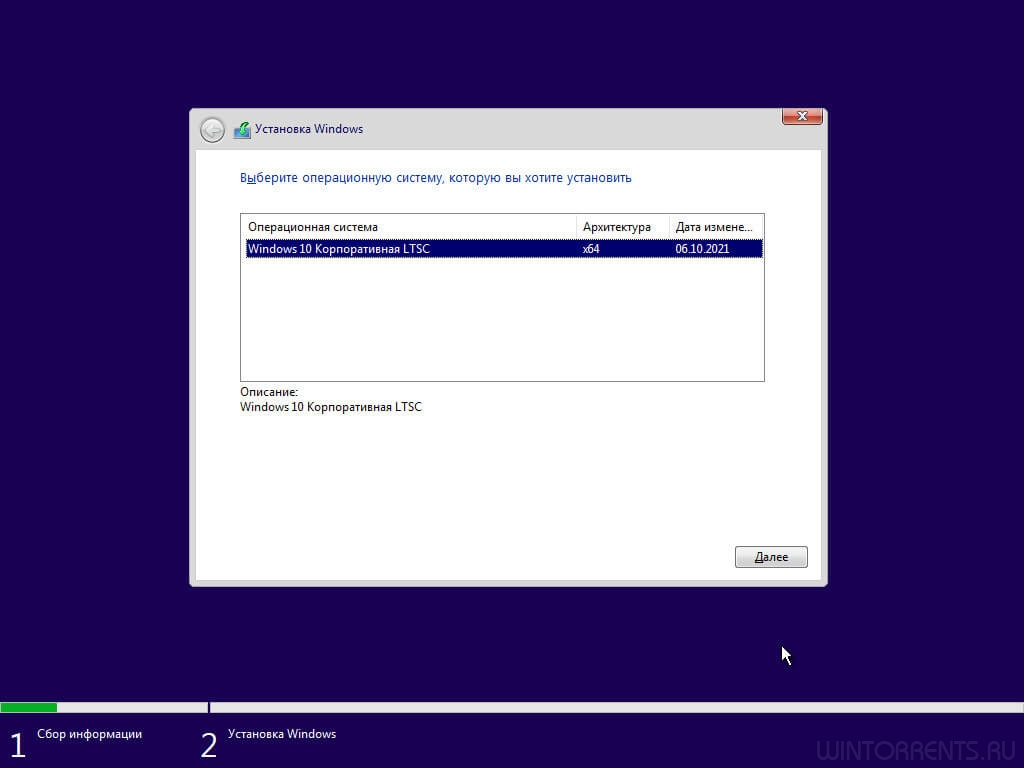


Системные требования:
• Процессор: Не менее 1 ГГц или SoC.
• ОЗУ: 2 ГБ.
• Место на жестком диске: 10 ГБ
• Видеоадаптер: DirectX версии 9 или более поздней с драйвером WDDM 1.0.
• Дисплей: 1024 x 768.
Некоторые особенности сборки:
• Поскольку сборка основана на образе Windows 10 Enterprise LTSC 2021, то в ней
изначально отсутствуют Метро (Модерн) приложения и Магазин
;
• Основа сборки образ: ru-ru_windows_10_enterprise_LTSC_2021_x64_dvd_5044a1e7.iso;
• Файл Install.wim сжат в формат ESD;
• Включен фильтр UWF
• Система не была в режиме аудита;
• Очищена и сжата папка WinSxSBackup;
• Установлен шрифт Segoe UI Semibold;
• Все изменения в сборке производились при помощи DISM;
• Добавлен DirectX 9.0c;
• Восстановлено стандартное «средство просмотра фотографий»
• Поиск работает, значок поиска скрыт.
• Имя компьютера User-PC, рабочая группа Workgroup, расположение сети Home
• Раскладка клавиатуры по умолчанию — английская.
• Переключение клавиатуры с английского на русский — клавиши Alt+Snift
Удалено:
• Windows Defender
• Windows Backup
• Microsoft Edge
• System Restore
• Security Center
• Smart Screen
• Mixed Reality
• Parental control
• Open SSH Client
• Match Recognizer
• Unifed Telemetry Client
• Content Delivery Manager
• Feature Experience Pack
• Все языки кроме en, ru
• Handwriting input
• Graphic password
• Quick Assist
• Media Player
• Geo Location
• InputMethod
• Adobe Flash
• Hello Face
• WiFi sense
• Biometrics
• Wordpad
• Cortana
• Media
• Pin-code
• Unix
• Ime
Отключено:
• Windows search
• Общий доступ
• Файл подкачки (при небольшом размере оперативной памяти рекомендую его включить)
• Отчёт об ошибках
• Удаленный помощник
• Контроль учётных записей
• Зарезервированное хранилище
• Программа улучшения качества ПО
• Автоматическое обновление Windows
• Все дополнительные журналы событий
• Помощник по совместимости программ
Твики:
• Использование программами Framework 4 вместо Framework 3.5
• Стать владельцем и получить полный доступ (к файлам, папкам)
• Ряд полезных твиков в контекстном меню по ПКМ
• Отключен сбор данных об установленных приложениях
• Oтключено определение местоположения пользователя
• Oтключен рекламный идентификатор и реклама
• Oтключен скрытый мониторинг системы
• Oтключены «щиты» на исполняемых файлах
• Oтключен префикс «Ярлык для…»
• Oтключена телеметрия nVidia
• Oтключена телеметрия Windows
Обновления:
• KB5011543 — кумулятивное обновление
• KB10.0.19041.1220 — servicing stack update
• KB5008876 — кумулятивное обновление NET Framework 3.5 и 4.8
Установка и активация:
• Все действия пользователя сводятся к выбору раздела для установки системы и ввода пароля Windows;
• Запись образа с помощью UltraIso или Rufus;
• Установка с диска, флешки;
• Удобно с WinPE например Strelec, выбрав при этом 78Setup (в этом случае не нужно записывать скачанный образ);
• Активация системы происходит автоматически при подключении к Интернету.
CRC32: 7E1D9E4A
MD5: 9E68BF150C3A25A8493A619AB9120A52
SHA-1: D871E7C3D259D433B06CEBD7D6EE3B4E3C0C7A9C